PS流光制作教程
波光特效 通过 Photoshop 制作出波光荡漾效果的图像

波光特效:通过 Photoshop 制作出波光荡漾效果的图像Photoshop 是一款功能强大的图像处理软件,它不仅可以帮助我们修饰照片,还可以制作各种特效效果。
其中,波光特效是一种非常吸引人的效果,它能让图像呈现出水面荡漾的效果,给人一种梦幻般的感觉。
接下来,我将为大家介绍如何在 Photoshop 中制作出波光荡漾效果的图像。
首先,打开你要编辑的图片。
在 Photoshop 软件中,点击“文件”菜单,选择“打开”,找到你要编辑的图片所在的文件夹,并选择打开。
图片打开后,我们可以看到整个界面上方有各种工具栏和选项卡。
接下来,选中你要添加波光特效的图层。
在图层面板中,选择你想要添加效果的图层,或者使用快捷键Ctrl+点击图层缩略图来选中图层。
确保你选中的图层是需要添加波光特效的。
然后,创建一个新的透明图层。
在图层面板右下角,点击“新建图层”按钮,或者使用快捷键Shift+Ctrl+N。
这样,一个新的透明图层就被添加到你的文档中。
接下来,选择合适的画笔工具。
在工具栏中,找到画笔工具,点击选择。
然后,从画笔工具选项中,选择合适的画笔样式、大小和硬度。
你可以根据需求调整画笔的参数,以获得你想要的效果。
接下来,选择透明图层并开始绘制波纹。
在图层面板中,选择刚创建的透明图层。
然后,使用所选的画笔工具开始绘制波纹效果。
你可以根据你的创意和需求,绘制任意形状和大小的波纹。
使用不同的颜色和笔触效果,可以为波纹增添更多的变化和层次。
完成绘制后,调整波纹图层的不透明度。
在图层面板中,找到波纹图层,并将不透明度参数调整到合适的程度。
通过调整不透明度,可以让波纹效果更加真实且融入到底层图像中。
然后,为波纹效果添加运动模糊。
在图层面板中,右键点击波纹图层,并选择“滤镜”->“模糊”->“运动模糊”。
在运动模糊选项中,调整角度和距离,以获得合适的运动模糊效果。
这样,波纹就会呈现出更加自然和流动的效果。
最后,调整图像的亮度、对比度和色彩。
如何使用Photoshop制作流光溢彩效果
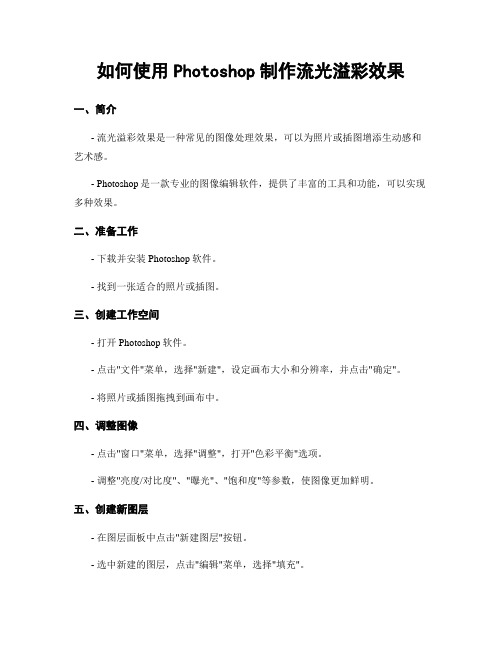
如何使用Photoshop制作流光溢彩效果一、简介- 流光溢彩效果是一种常见的图像处理效果,可以为照片或插图增添生动感和艺术感。
- Photoshop是一款专业的图像编辑软件,提供了丰富的工具和功能,可以实现多种效果。
二、准备工作- 下载并安装Photoshop软件。
- 找到一张适合的照片或插图。
三、创建工作空间- 打开Photoshop软件。
- 点击"文件"菜单,选择"新建",设定画布大小和分辨率,并点击"确定"。
- 将照片或插图拖拽到画布中。
四、调整图像- 点击"窗口"菜单,选择"调整",打开"色彩平衡"选项。
- 调整"亮度/对比度"、"曝光"、"饱和度"等参数,使图像更加鲜明。
五、创建新图层- 在图层面板中点击"新建图层"按钮。
- 选中新建的图层,点击"编辑"菜单,选择"填充"。
- 选择适合的颜色并点击"确定"。
六、使用渐变工具- 在工具栏中选择"渐变工具"。
- 在选项栏中选择适合的渐变类型和颜色。
- 在新建的图层上拖动渐变工具,创建流光效果。
七、调整图层样式- 在图层面板中选中流光图层。
- 点击"图层样式"图标,选择"内阴影"。
- 调整"大小"、"颜色"、"角度"等参数,使内阴影效果更加逼真。
八、添加边框- 在图层面板中选择底层图像图层。
- 点击"图层样式"图标,选择"描边"。
- 调整"大小"、"颜色"、"位置"等参数,添加边框效果。
photoshop怎么做闪光效果

photoshop怎么做闪光效果
很多网上那种一闪一闪的效果都是用photoshop制作的,这种东西制作起来很简单。
但是很多同学还不知道。
那么接下来下面是店铺整理的一些关于photoshop怎么做闪光效果,供您参阅。
photoshop做闪光效果的方法
1、我们先在PS里面新建一个图层,做好背景和字体的设计。
2、设置前景色为白色,给字体添加图层样式(渐变叠加)。
3、渐变颜色条设置成白色透明渐变,样式为对称性,角度-20度(角度看个人需要),缩放为50%。
之后把渐变条移到最左边字直到渐变条消失,这里别急着按确认,同时打开“窗口→动画”。
4、出现动画框,就可以按确认,这里第一帧设置0.04秒。
5、复制一帧操作。
打开字体图层的图层样式,按左键,把渐变条从左边拉到右边,之后可以按确认。
6、添加动画过渡帧,我这里添加80帧。
(过渡帧与每帧秒数是有关的)
7.到此ps制作闪光字动画就完成了。
流光溢彩 Photoshop制作流光背景的技巧

流光溢彩:Photoshop制作流光背景的技巧流光背景是一种让图片看起来更加动态和生动的效果。
在Photoshop中,通过一些简单的技巧,我们可以轻松地制作出各种各样的流光背景效果。
本文将介绍几种常用的技巧,供大家参考和学习。
首先,打开你想要添加流光背景的图片。
在Photoshop的工具栏中,选择“新建调整图层”按钮,并选择“渐变映射”选项。
在渐变映射对话框中,选择“彩虹”或者其他你喜欢的颜色方案,并调整渐变的角度和颜色分布,使其符合你的要求。
接下来,我们需要制作流光效果。
在图层面板中,双击渐变图层,打开渐变编辑器。
点击渐变编辑器中的“新建颜色标记”按钮,添加多个颜色标记,以模拟流光的效果。
在颜色标记中,可以点击颜色框,选择你想要的颜色。
同时,调整每个颜色标记的不透明度,使流光效果更加逼真。
你可以根据需要添加和调整颜色标记的数量和位置,以达到你想要的效果。
完成流光效果的制作后,我们可以继续优化背景的细节。
在图层面板中,可以通过调整图层的不透明度和混合模式,使流光背景与原图更加融合。
试试不同的混合模式,如叠加、柔光等,看看哪种效果最符合你的需求。
此外,你还可以使用画笔工具,为流光背景添加些许亮点或光斑,以增加细节和层次感。
选择合适的画笔尺寸和颜色,点击图片上的适当位置即可。
在制作流光背景时,还有一个常用的技巧是渐变图层的复制。
如果你想要更多的流光效果,可以复制渐变图层,并调整它们的位置和颜色。
通过不同的角度和颜色分布,你可以制作出更加丰富多样的流光背景。
最后,当你完成流光背景的制作后,可以将其保存为图片或者将其应用到其他设计项目中。
如果你想要保存为图片,可以选择“文件”菜单中的“另存为”选项,然后选择你要保存的文件格式和路径。
如果你想要应用到其他设计项目中,可以将流光背景保存为独立的图层,然后将其拖动到其他项目的图层面板中。
通过这些简单的技巧,我们可以轻松地制作出漂亮动态的流光背景效果。
无论是用于海报设计、网页制作还是其他创意设计,流光背景都能为你的作品增加更多的色彩和活力。
Photoshop中如何添加流光效果
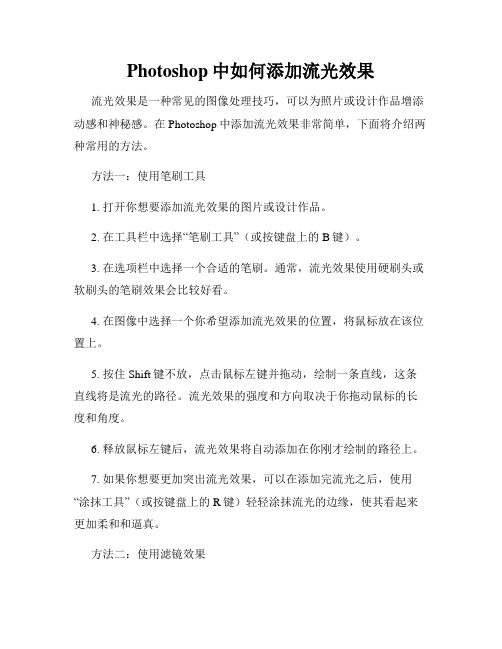
Photoshop中如何添加流光效果流光效果是一种常见的图像处理技巧,可以为照片或设计作品增添动感和神秘感。
在Photoshop中添加流光效果非常简单,下面将介绍两种常用的方法。
方法一:使用笔刷工具1. 打开你想要添加流光效果的图片或设计作品。
2. 在工具栏中选择“笔刷工具”(或按键盘上的B键)。
3. 在选项栏中选择一个合适的笔刷。
通常,流光效果使用硬刷头或软刷头的笔刷效果会比较好看。
4. 在图像中选择一个你希望添加流光效果的位置,将鼠标放在该位置上。
5. 按住Shift键不放,点击鼠标左键并拖动,绘制一条直线,这条直线将是流光的路径。
流光效果的强度和方向取决于你拖动鼠标的长度和角度。
6. 释放鼠标左键后,流光效果将自动添加在你刚才绘制的路径上。
7. 如果你想要更加突出流光效果,可以在添加完流光之后,使用“涂抹工具”(或按键盘上的R键)轻轻涂抹流光的边缘,使其看起来更加柔和和逼真。
方法二:使用滤镜效果1. 打开你想要添加流光效果的图片或设计作品。
2. 在菜单栏中选择“滤镜”,然后依次选择“渲染”和“光线效果”。
3. 在弹出的对话框中,选择“光线类型”为“流光”。
4. 调整“润滑度”、“错切度”和“亮度”等参数,直到你满意为止。
5. 点击“确定”按钮将流光效果应用到你的图像中。
6. 如果你想要更进一步地定制流光效果,可以点击滤镜菜单中的“渲染->光线效果”的“设置”按钮,在弹出的光线效果对话框中,调整各个参数,如颜色、强度、方向等,以获得你想要的效果。
无论使用哪种方法,你都可以随时调整流光效果的属性、颜色、透明度等,以便更好地符合你的需求。
最后,建议你在处理图像时,保持适度,不要过度使用流光效果,以免破坏原始图像的美感。
实践中多尝试不同的笔刷或滤镜效果,掌握流光效果的灵活运用,将为你的作品增添无限魅力。
祝你使用Photoshop添加流光效果成功!。
PS高级技巧制作逼真的闪光灯效果
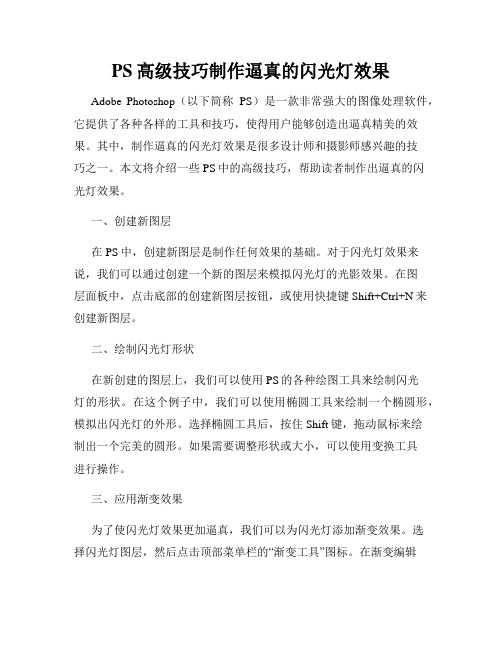
PS高级技巧制作逼真的闪光灯效果Adobe Photoshop(以下简称PS)是一款非常强大的图像处理软件,它提供了各种各样的工具和技巧,使得用户能够创造出逼真精美的效果。
其中,制作逼真的闪光灯效果是很多设计师和摄影师感兴趣的技巧之一。
本文将介绍一些PS中的高级技巧,帮助读者制作出逼真的闪光灯效果。
一、创建新图层在PS中,创建新图层是制作任何效果的基础。
对于闪光灯效果来说,我们可以通过创建一个新的图层来模拟闪光灯的光影效果。
在图层面板中,点击底部的创建新图层按钮,或使用快捷键Shift+Ctrl+N来创建新图层。
二、绘制闪光灯形状在新创建的图层上,我们可以使用PS的各种绘图工具来绘制闪光灯的形状。
在这个例子中,我们可以使用椭圆工具来绘制一个椭圆形,模拟出闪光灯的外形。
选择椭圆工具后,按住Shift键,拖动鼠标来绘制出一个完美的圆形。
如果需要调整形状或大小,可以使用变换工具进行操作。
三、应用渐变效果为了使闪光灯效果更加逼真,我们可以为闪光灯添加渐变效果。
选择闪光灯图层,然后点击顶部菜单栏的“渐变工具”图标。
在渐变编辑器中,选择适当的渐变颜色和样式,点击图层并拖动鼠标,来为闪光灯形状添加渐变效果。
四、调整图层混合模式通过调整图层混合模式,可以使闪光灯与背景图层更好地融合在一起。
在图层面板中,找到“混合模式”下拉菜单,点击选择合适的混合模式,常用的有“图层叠加”和“滤色”等模式。
根据实际需求,调整不同混合模式的不透明度和亮度参数,以达到最佳效果。
五、添加光晕效果闪光灯发出的光线会在周围产生光晕效果,我们可以使用PS的“滤镜”功能来模拟这个效果。
选择闪光灯图层,点击顶部菜单栏的“滤镜”,然后选择“渲染”下的“光效”。
在光效面板中,调整光源的位置、亮度和大小等参数,以及光晕的颜色和强度。
通过多次尝试和调整,可以制作出更加逼真的光晕效果。
六、调整透明度和亮度根据实际场景需要,我们可以通过调整闪光灯图层的透明度和亮度参数来使效果更加细腻。
ps制作彩色流光字
1先打开ps软件,(我习惯用的版本pscs2的)新建一个宽400高100的透明背景画布。
图12:选择横排文字工具输入文字,图23:在图层面板中新建图层,命名为渐变层。
图345:按住shift键在画布中从左往右拉出渐变层。
图56:选中渐变层,按住ctrl+t键吧渐变层宽度调整为200%,图67:用鼠标把渐变层左边与画布左边靠齐。
图78:按住alt不动,在两图层中间部位点击鼠标,创建剪贴蒙版。
图89:这时候画布中的文字就变为彩色的了。
图910打开imageready软件,(pscs2自带的一个gif动画软件)新建一帧(如果看不到动画帧窗口,请点击菜单中窗口_动画。
就可以打开了)图1011:选中第二帧,用鼠标调整画布中渐变层,使位置与第一帧相反(渐变层右侧应该靠齐画布右侧)图1112:点击过度帧选项,创建过度帧数。
图12点击播放按钮预览吧。
这就是ps制作彩色流光字全部过程,当然还有更好的方法。
别忘了最后导出动画的格式应该选择gif格式。
出的动画帧数很多,文件会非常大的)。
按“Ctrl+A”全选,“Ctrl+C”复制。
1.2 新建文件,宽度要比刚编辑好的图片大两倍以上,比如,460px要设置到11.3 回到刚编辑的图片,点击菜单“图像——画布大小”,选择像素,设置宽度到原来的1/2,比如,460设置到230,定位如图。
全选、复制再粘贴到新建文件中,重命名为“主景-左”。
再回到刚编辑的图片,全选、复制再粘贴到新建文件中,重命名为“主景-右”。
移动主景左右两张图与“图层1”图重合,如示意图。
先保存一个备份文件“备份1.psd”,后面的例子会用到。
选择“矩形选框工具”——“从选区减去”,减去右边的选区,如图。
设置好远景色和背景色,选择“渐变工具”——“对称渐变”,对选区进行渐变。
2.2 按“Ctrl+J”复制一层,按“Ctrl+T”自由变换,设置宽度和高度百分比值,如图。
重命名图层为“主轴-左”。
选择“圆角矩形工具”并设置选项参数。
发光效果 Photoshop的发光与发光线条设定
发光效果:Photoshop的发光与发光线条设定Photoshop是一款功能强大的图像处理软件,它提供了许多实用的工具和特效,其中发光效果是让图像更加生动和吸引人的重要技巧之一。
本文将介绍Photoshop中的发光效果及其设定方法,帮助您轻松创建出令人惊叹的发光效果和发光线条。
首先,打开您想要添加发光效果的图像。
选择“滤镜”菜单下的“渲染”选项,并点击“发光效果”。
接下来,我们将进入发光效果的设定界面。
在发光效果的设定界面中,您可以调整多个参数来达到理想的效果。
首先是“基于斑点亮度”选项,通过该选项您可以设置哪些区域将发光。
选择“全部区域”可以让整个图像发光,而选择“暗区域”则只让图像中较暗的区域发光。
调整该选项可以根据您的需求来设定发光区域。
接下来是“发光模型”选项,它控制发光的形状和分布。
在这里,您可以选择不同的发光模型,如点状、线状、噪点状等。
选择合适的发光模型可以使发光效果更加丰富多样。
此外,还有“扩散”和“亮度”两个参数可以调整。
扩散参数控制发光的扩散程度,增加该值可以使发光更加柔和。
亮度参数则决定了发光的明亮程度,增加亮度值可以使发光更加鲜艳夺目。
除了发光效果,Photoshop还提供了绘制发光线条的功能,让图像更具动感和立体感。
首先,创建一个新的图层,并选择线条绘制工具。
在工具选项中,找到“形状”并选择“线条”。
在新图层上开始绘制发光线条。
您可以使用鼠标或绘图板来绘制线条的起点和终点位置。
绘制完成后,选择“路径选择工具”并选中绘制的线条路径。
然后,在“路径”选项中,选择“描边路径”并设置线条的颜色、宽度和样式。
接下来,我们将为该线条添加发光效果。
选择“滤镜”菜单下的“模糊”选项,并点击“高斯模糊”。
调整模糊的半径值,使得线条的发光效果看起来自然而流畅。
最后,将该图层与原始图像合并,您就成功地完成了发光效果的设置。
通过适当的参数调整和绘制技巧,您可以根据自己的创意和需要创建出各种各样的发光效果和发光线条。
ps怎么做发光效果
ps怎么做发光效果PS怎么做发光效果?发光效果在许多设计中都是非常常见的,它可以为作品增添炫目的效果和吸引力。
在Adobe Photoshop(简称PS)中,通过一些简单的步骤可以轻松地创建各种各样的发光效果。
在本文中,我们将介绍几种常用的方法来制作发光效果。
方法一:使用内置的滤镜第一种方法是通过使用PS内置的滤镜来实现发光效果。
以下是具体的操作步骤:1.打开你想要添加发光效果的图像。
可以通过点击菜单栏中的“文件”选项,然后选择“打开”来打开图像。
2.选择图层窗口中的背景图层,然后将其复制一份。
可以通过右键单击背景图层并选择“复制图层”来完成这一步骤。
3.选择“滤镜”菜单,然后选择“渲染”文件夹下的“光束”。
4.在弹出的“光束”窗口中,你可以通过调整不同的参数以实现不同的发光效果。
例如,你可以调整“光源”选项来改变光源的位置,也可以通过调整“光晕尺寸”选项来改变发光的大小。
5.调整完参数后,点击“确定”按钮,即可完成发光效果的添加。
方法二:使用图层样式除了使用滤镜,PS还提供了一个更简单的方法来制作发光效果,那就是使用图层样式。
下面是具体的步骤:1.打开你要添加发光效果的图像。
2.选择你想要添加发光效果的图层,在图层窗口中右键单击该图层,选择“图层样式”,然后选择“外发光”。
3.在弹出的“外发光”窗口中,你可以通过调整各个参数来实现不同的发光效果。
例如,你可以通过调整“尺寸”选项来改变发光的大小,也可以通过调整“颜色”选项来改变发光的颜色。
4.调整完参数后,点击“确定”按钮,即可完成发光效果的添加。
方法三:使用画笔工具第三种方法是通过使用画笔工具来创建发光效果。
以下是具体的步骤:1.打开你想要添加发光效果的图像。
2.选择画笔工具(快捷键:B),然后选择一个适合的画笔类型。
3.选择一个适当的发光颜色,可以在颜色面板中进行选择。
4.在图像上直接使用画笔工具进行绘制,你可以根据需要调整画笔的大小和透明度。
绚丽炫光使用PS高级技巧制作华丽的流光效果
绚丽炫光使用PS高级技巧制作华丽的流光效果在Photoshop中,有许多高级技巧可以用来制作华丽的流光效果,让图片更加绚丽炫光。
本文将介绍几种常用的技巧,帮助您轻松制作出华丽的流光效果。
第一种技巧是使用渐变工具。
首先,打开您想要添加流光效果的图片。
确保在图层面板上,您已经创建了一个新的图层来制作流光效果。
接下来,在工具栏上选择渐变工具,并点击渐变编辑器来选择您喜欢的颜色组合。
选择一个透明到亮色渐变会产生最佳效果。
然后,在新建的图层上,用渐变工具从一个角落开始拖动,直到另一个角落,创建一个渐变填充效果。
根据需要,您可以适当调整图层的不透明度,来调整流光效果的强度。
第二种技巧是使用描边效果。
在创建新图层后,选择一个画笔工具,并选择您喜欢的颜色。
然后,在图层面板上,右键点击新建的图层,选择“图层样式”,再选择“描边”。
在描边选项中,您可以设置描边的颜色、大小和模糊程度。
通过调整这些参数,您可以创建出流光效果。
如果您希望流光更加突出,可以在图层样式中添加阴影效果,以增加光晕效果。
第三种技巧是使用滤镜效果。
在新建的图层中,选择一个你想要添加流光效果的区域,并使用选区工具将其选中。
然后,在滤镜菜单中选择“渲染”下的“光晕”或“扩散光”。
在弹出的对话框中,调整光晕的大小、明亮度和颜色选择,直到获得满意的效果。
您还可以尝试不同的滤镜效果,如“玻璃”或“柔光”等,以获得更多样的流光效果。
第四种技巧是使用图层叠加模式。
在新建的图层中,使用画笔工具选择一个适当的颜色,并在图层上绘制一些光线或形状。
然后,在图层面板中,将该图层的叠加模式设置为“叠加”、“滤色”或“颜色加深”,这将使流光效果更加突出。
您还可以尝试调整图层的不透明度和透明度渐变,以获得不同的效果。
最后,使用这些高级技巧制作华丽的流光效果时,记得在整个过程中反复尝试不同的设置和参数,直到满意为止。
此外,当您制作流光效果时,可以结合使用多个技巧,以获得更加绚丽炫光的效果。
- 1、下载文档前请自行甄别文档内容的完整性,平台不提供额外的编辑、内容补充、找答案等附加服务。
- 2、"仅部分预览"的文档,不可在线预览部分如存在完整性等问题,可反馈申请退款(可完整预览的文档不适用该条件!)。
- 3、如文档侵犯您的权益,请联系客服反馈,我们会尽快为您处理(人工客服工作时间:9:00-18:30)。
一. 流光字的制作方法:
1.新建文件或在背景上面新建图层输入文字,将图层命名
“文字”,文字可以单个自定义颜色
2.在“文字”图层上面新建图层,设置前景色为“白色”,alt+del填充前景色白色,将此图层命名“白色”(注,希望闪光是什么颜色,就填充什么颜色)
3.在“白色”图层添加“图层蒙版”,前景色为“黑色”,alt+del并填充黑色
4.在“图层蒙版”上面使用白色画笔,降低软硬,斜着画一笔
5.右键选择“白色”图层,选择“创建剪贴蒙版”
6.按住shift键,鼠标移动“白色”图层,使斜线在文字的前面(左面)刚好看不见斜线止
7.点击:窗口》动画,在动画窗口,将帧的时间设置为:0-0.1秒
8.在动画窗口垃圾箱旁边的方块点击一下,添加第一关键帧
9.再按住shift键,鼠标移动“白色”图层向右移动到文字后面(右面)刚好看不见止
10.在动画窗口,将第一帧拖放到第二帧的后面(注意:将第一帧拖放到第二帧的后面)
11.动画窗口下面点击4个小点,添加过渡帧:在出现的窗口,“过度方式”:第一帧;要添加的帧数:45-65,确定
点击播放按钮测试动画,根据播放速度的快慢,可以选中全部帧(点击第一帧,按住shift键,再点击最后一帧),将时间重新设置也可
完成满意后,按shift+ctrl+alt+s,选择gif格式,命名,保存即可
二. 滚动字的做法:
1.新建文件或在背景上面新建图层输入文字,将图层命名“文字”
2.调整好字体的大小和位置
3.按住shift键,鼠标移动“文字”图层向右面移动,使文字刚好看不见止
4.点击:窗口》动画,在动画窗口,将帧的时间设置为:0-0.1秒
5.在动画窗口垃圾箱旁边的方块点击一下,添加第一关键帧
6.再按住shift键,鼠标移动“文字”图层向左面移动,使文字刚好看不见止
7.在动画窗口,将第一帧拖放到第二帧的后面(注意:将第一帧拖放到第二帧的后面)
8.动画窗口下面点击4个小点,添加过渡帧:在出现的窗口,“过度方式”:第一帧;要添加的帧数:45-65,确定9.点击播放按钮测试动画,根据播放速度的快慢,可以选中全部帧(点击第一帧,按住shift键,再点击最后一帧),将时间重新设置也可
完成满意后,按shift+ctrl+alt+s,选择gif格式,命名,保存即可三. 渐隐字
1.打开ps 新建画布
2.设置合适的大小[宽度和高度]
3.背景内容更改为[透明] 然后点确定
4.打上一排字自己调整好字体大小和颜色
5.打完字点击右下角的图层按住ctrl+j 复制图层
变成这个样子是复制[两个]图层
6.点击第2个图层就是上图的[一杯冰拿铁副本] -混合选项
勾上[外发光]和[颜色叠加]
7.点击[外发光]调整如下图所示–
[颜色叠加]
8.点击第三个图层 就是7楼的[一杯冰拿铁 副本 2] 勾上[颜色叠加]
和[描边]
[颜色叠加]和10楼一样 [描边]如下图所示
-
9.点击导航栏-窗口-动画
第一帧:把第二第三的眼睛去掉,留第一个
10.点击复制帧-
第二帧:把第一第三的眼睛去掉,留第二个
第三帧:把第一第二的眼睛去掉,留第三个
11.点回第一帧
复制帧 把复制的移到最后-
再点回第一帧 点击过渡帧-
调整为合适的帧数-
再点击到第9帧- 设置同上
再点击到第17帧 设置同19楼-
最后点击左上角的[文件]-[存储为web 和设备所有格式] 保存~~ ok 了~~。
